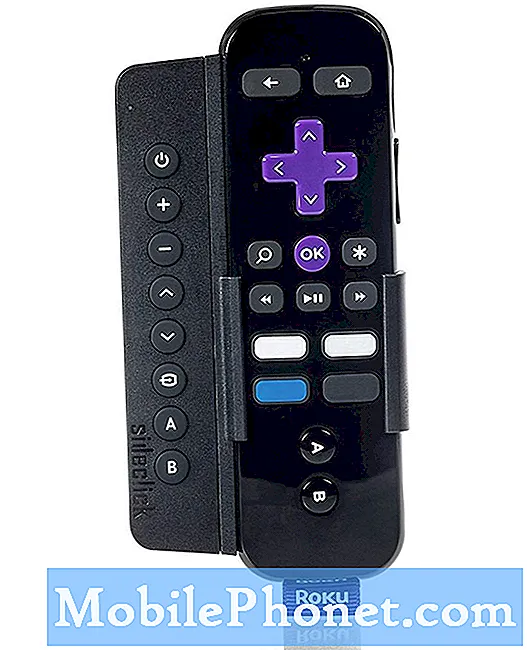Contenido
Los problemas de congelación y retraso se encuentran entre los problemas relacionados con el rendimiento más comunes de los que los usuarios de Android siempre se han quejado. Algunos de nuestros lectores que poseen el Samsung Galaxy J7 Pro nos informaron que encontraron que sus dispositivos se congelaban hasta el punto de que ya no respondían. Entonces, en esta publicación, abordaré este problema para ayudar a nuestros lectores que están molestos por problemas similares.
Hay momentos en que un problema de congelación dejará el teléfono sin responder y también hay casos en los que el dispositivo se congela solo por un par de segundos. El primero es, obviamente, más complicado que el segundo y eso es lo que quiero abordar aquí. Compartiré contigo las soluciones que siempre hemos estado usando para abordar este problema y hacer que tu dispositivo responda nuevamente.
Antes de continuar, si está buscando una solución a un problema con su teléfono, intente navegar por nuestras páginas de solución de problemas para ver si admitimos su dispositivo. Si su teléfono está en la lista de nuestros dispositivos compatibles, vaya a la página de solución de problemas y busque problemas similares. No dude en utilizar nuestras soluciones y soluciones. No se preocupe, es gratis. Pero si aún necesita nuestra ayuda, complete nuestro cuestionario de problemas de Android y presione enviar para contactarnos.
Cómo descongelar un Galaxy J7 Pro congelado
Compartiré contigo la solución a este problema asumiendo que el firmware en tu no se ha modificado de ninguna manera porque si es así, entonces el problema se puede solucionar simplemente volviendo a actualizar el firmware original. Pero si su dispositivo simplemente dejó de responder de una manera sin una razón obvia, esto es lo que debe hacer al respecto.
Primera solución: reinicio forzado
Si está familiarizado con la extracción de batería que solemos hacer con los teléfonos con baterías extraíbles, entonces este es el equivalente a eso. La mayoría de los problemas de congelación, especialmente aquellos que resultan en teléfonos que ya no responden, se deben a una falla del firmware. Puede solucionarlo haciendo el reinicio forzado y podría ser lo único que necesita hacer para que su Galaxy J7 Pro responda nuevamente. Así es como se hace:
- Mantenga presionadas las teclas para bajar el volumen y encender juntas durante 10 segundos o más.
Si su teléfono se inicia después de hacer esto, entonces puede considerar que el problema está solucionado en este momento. Después de todo, el principal problema aquí es que su teléfono no responde. Sin embargo, si no responde a esto, intente realizar el mismo procedimiento un par de veces más o puede intentar esto:
- Mantén presionado el botón para bajar el volumen y no lo sueltes.
- Luego, mantenga presionada la tecla Encendido mientras mantiene presionado el botón para bajar el volumen.
- Mantenga ambas teclas presionadas juntas durante 10 segundos o más.
Básicamente, es similar al primero, solo que nos aseguramos de que la tecla de encendido se mantenga presionada después del botón para bajar el volumen porque de lo contrario no obtendrá el mismo resultado. Si el teléfono aún no responde después de esto, debe probar la siguiente solución.
Segunda solución: cargue su teléfono y realice el reinicio forzado
Es posible que tu dispositivo se haya quedado sin batería. La cuestión es que si el teléfono pierde energía de repente, es posible que algunos de sus componentes de hardware y servicios no se apaguen correctamente y eso puede provocar una falla del sistema. Ya sabemos que si el firmware falla, su teléfono ya no responde, no agregue la batería vacía a la ecuación y tendrá un problema más serio. Pero puedes solucionarlo haciendo esto:
- Enchufe el cargador a una toma de CA que funcione.
- Con el cable de datos / alimentación original, conecte su teléfono a su cargador.
- Independientemente de si su J7 Pro muestra los signos de carga o no, déjelo conectado a su cargador durante al menos 10 minutos.
- Mantén presionado el botón para bajar el volumen y no lo sueltes.
- Luego, mantenga presionada la tecla Encendido mientras mantiene presionado el botón para bajar el volumen.
- Mantenga ambas teclas presionadas juntas durante 10 segundos o más.
Después de hacer esto y su teléfono aún está congelado o no responde, intente iniciarlo en modo de recuperación porque incluso si tiene un problema grave de firmware, es posible que aún pueda iniciarse en el menú de recuperación del sistema Android. Si tiene éxito, puede proceder con un reinicio maestro y así es como se hace:
- Apaga tu Galaxy J7 Pro.
- Mantenga presionado el botón Subir volumen y la tecla Inicio, luego presione y mantenga presionada la tecla Encendido.
- Cuando aparezca la pantalla del logotipo del dispositivo, suelte solo la tecla de encendido
- Cuando aparezca el logotipo de Android, suelte todas las teclas ("Instalando actualización del sistema" se mostrará durante unos 30 - 60 segundos antes de mostrar las opciones del menú de recuperación del sistema Android).
- Presiona la tecla para bajar el volumen varias veces para resaltar "borrar datos / restablecimiento de fábrica".
- Presione el botón de encendido para seleccionar.
- Presiona la tecla para bajar el volumen hasta que se resalte "Sí - eliminar todos los datos del usuario".
- Presione el botón de Encendido para seleccionar e iniciar el reinicio maestro.
- Cuando se completa el reinicio maestro, se resalta "Reiniciar el sistema ahora".
- Presione la tecla de encendido para reiniciar el dispositivo.
Si todo lo demás falla, debe llevar el dispositivo a la tienda o al taller para que un técnico pueda verificarlo por usted.
Conéctate con nosotros
Siempre estamos abiertos a sus problemas, preguntas y sugerencias, así que no dude en contactarnos llenando este formulario. Este es un servicio gratuito que ofrecemos y no le cobraremos un centavo por ello. Pero tenga en cuenta que recibimos cientos de correos electrónicos todos los días y es imposible para nosotros responder a todos y cada uno de ellos. Pero tenga la seguridad de que leemos todos los mensajes que recibimos. Para aquellos a quienes hemos ayudado, corran la voz compartiendo nuestras publicaciones con sus amigos o simplemente haciendo clic en Me gusta en nuestra página de Facebook y Google+ o síganos en Twitter.
Publicaciones que también te pueden gustar leer:
- Qué hacer con el Samsung Galaxy S8 que no se apaga o tiene una tecla de encendido que no responde [Guía de solución de problemas]
- Cómo reparar su Samsung Galaxy S8 que agota la batería en lugar de cargarse cuando está enchufado [Guía de solución de problemas]
- Qué hacer cuando su nuevo Samsung Galaxy S8 se atasca en la pantalla de Verizon durante el arranque [Guía de solución de problemas]
- Qué hacer si su Samsung Galaxy S8 sigue reiniciando por sí solo después del proceso de enraizamiento [Guía de solución de problemas]
- Samsung Galaxy S8 comenzó a aparecer el error "Desafortunadamente, la configuración se detuvo" después de una actualización [Guía de solución de problemas]